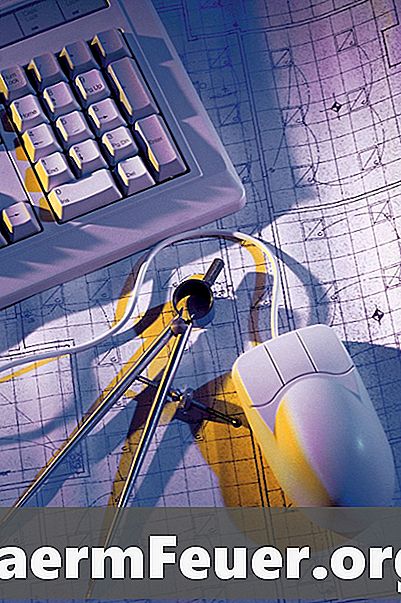
Съдържание
В AutoCAD, когато прозорецът за копиране се копира от един план в друг, програмата поддържа свойствата, които е определила в предишните настройки на оформленията. Ако обаче искате да използвате същите тези настройки многократно в бъдеще, не е необходимо да зареждате чертежа и да копирате прозореца за показване поотделно - можете да запазите свойствата на оформлението като шаблон и след това да ги използвате отново в бъдещи проекти.
инструкции

-
Стартирайте AutoCAD. Кликнете върху бутона „Приложение“ и кликнете върху „Отвори“. Придвижете се до папката с оформлението, което има свойствата на екранния прозорец, който искате да запазите, и след това щракнете двукратно върху файла.
-
Отидете в командния ред и въведете "LAYOUT", без кавичките. Натиснете "Enter". Въведете „SA“ и натиснете „Enter“.
-
Запазете файла ".dwt" на твърдия диск на компютъра. Този файл е шаблонът за оформление, който съдържа свойствата на екранния прозорец. Тя може да бъде импортирана във всеки друг чертеж на AutoCAD. Дайте на файла описателно име, за да можете лесно да го намерите.
-
Кликнете върху бутона "Приложение" и след това върху "Отвори". Придвижете се до местоположението на файла, от който искате да импортирате екрана и щракнете двукратно върху него.
-
Напишете "LAYOUT" в командния ред и натиснете "Enter". Напишете "T" и отново натиснете "Enter". Разгледайте и кликнете два пъти върху файла, за да импортирате свойствата на екранния прозорец.
съвети
- Визуалният прозорец може също да бъде вмъкнат в друга рисунка чрез проста операция за копиране и поставяне. Той запазва всичките си свойства, с изключение на един - той е изключен по подразбиране. Използвайте "PROPERTIES" в командния ред, за да отворите неговите свойства и да го включите.